Reklama
Existuje niekoľko spôsobov získajte obsah zo svojho zariadenia iOS do Evernote Získajte obsah do Evernote rýchlejšie s týmito aplikáciami pre iOSAk je Evernote vašou zásuvkou pre digitálne súbory, mali by ste vedieť, že ide o rad užitočných aplikácií pre iOS, ktoré sú navrhnuté tak, aby pridali obsah do cloudových prenosných počítačov bez toho, aby ste museli spúšťať samotnú aplikáciu. Čítaj viac , ale poznámky app dáma hromady pokročilých funkcií na odosielanie textu priamo jednotlivým označeným notebookom a poznámkam Evernote, ako aj používanie šablón na rýchle písanie.
Máme podrobne sa pozrel na Koncepty Apple Notes vs Microsoft OneNote: Ktorá aplikácia na vytváranie poznámok je pre vás najvýhodnejšia?Ak ste používateľom Macu, možno by vás zaujímalo, či by ste mali používať Apple Notes alebo multiplatformový nástroj ako OneNote alebo Evernote. Pomôžeme vám s týmto rozhodnutím. Čítaj viac predtým, ale ešte sa musíme dotknúť nastavenia vlastných akcií v Konceptoch, aby sa konkrétne pracovalo s programom Evernote. Nastavenie vyžaduje trochu úsilia, ale ak ste častým používateľom programu Evernote, tieto akcie by vám mohli ušetriť pomerne málo poklepaní a trochu problémov.
Ako to funguje
Koncepty sú aplikácie s poznámkami, ktoré je možné používať samostatne a s ostatnými aplikáciami pre iOS. Akcie je možné nastaviť tak, aby exportovali text na pozadí do iných aplikácií vrátane Twitteru, Google+, správ, Dropboxu a pošty. Je to užitočné aj na odosielanie obsahu do schránky iOS do inej aplikácie bez toho, aby ste ju museli otvárať.
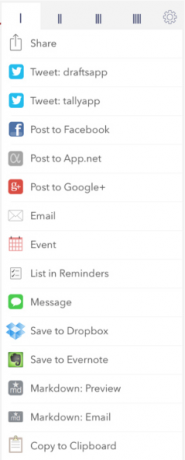
Koncepty je možné nastaviť tak, aby sa otvárali s prázdnou stránkou, takže môžete okamžite začať písať alebo vkladať obsah a potom exportovať obsah jediným klepnutím do určenej aplikácie.
Niekedy pri používaní programu Evernote trvá niekoľko písaní na zápis alebo vloženie obsahu do poznámkového bloku. Navyše, ak je váš účet Evernote plnený výstrižkami z rôznych zariadení, môže chvíľu trvať, kým sa všetko synchronizuje z vášho účtu Evernote. Tieto problémy sa zaoberajú nasledujúce činnosti.
Nastavenie akcie Evernote
Koncepty sú predinštalované s akciou Evernote, ktorá sa nachádza klepnutím na tlačidlo na zdieľanie v pravom hornom rohu. Akýkoľvek obsah zadaný v aktuálnej Koncepte je možné odoslať do Evernote ako novú poznámku jednoducho klepnutím na ikonu Uložiť do Evernote akcie.
Teraz sa môžeme pozrieť, ako je táto akcia Evernote uvedená v Konceptoch. Na paneli akcií klepnite na pravé horné tlačidlo ozubeného kolieska, potom na Spravovať akcie a potom klepnutím otvorte akciu Evernote.
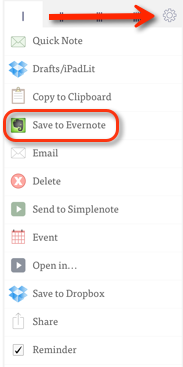
Ako vidíte z obrazovky nižšie, akcia vám umožňuje určiť, na ktorú tabuľku chcete akciu uložiť, a pred odoslaním poznámky dostanete potvrdenie.
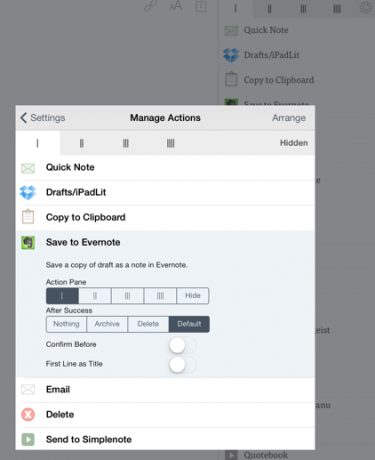
Môžete tiež povoliť, aby akcia použila prvý riadok obsahu ako nadpis novej poznámky v službe Evernote. Pri tejto akcii sa nová poznámka uloží do vášho predvoleného poznámkového bloku v Evernote. Klepnutím na tlačidlo usporiadania v pravom hornom rohu môžete presunúť možnosť na vrch stohu, aby ste k nej rýchlejšie pristupovali.
Takže Poslať Evernote akcia je celkom priamočiara; vyskúšajte a uvidíte, ako to funguje. A mimochodom, ak ste tak ešte neurobili, budete musieť najprv prejsť nastaveniami a prepojiť svoj účet Evernote s konceptmi.
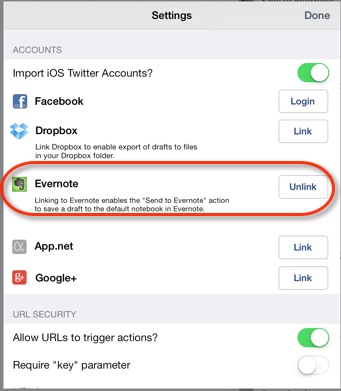
Teraz vytvorme vlastnú akciu, ktorá vám pri exportovaní poznámky do Evernote ušetrí ešte niekoľko klepnutí.
Vytvorenie vlastnej akcie Evernote
Predpokladajme napríklad, že chcem v poznámke MakeUseOf vytvoriť poznámku, ktorú používam na ukladanie nápadov na články. Namiesto otvárania aplikácie Evernote zakaždým, keď to chcem urobiť, môžem použiť akciu Koncepty, ktorá mi umožní pripojiť nápady k tej istej poznámke. A môžem použiť ďalšiu akciu, ktorá pripojí kopírovaný text k poznámke nápadov pomocou jediného klepnutia. Tu je postup, ako nastaviť vlastnú akciu.
Klepnite na tlačidlo horného pravého ozubeného kolieska v Akcia tabule. Posuňte zobrazenie nadol na Vlastné akcie a klepnite na Akcie Evernotea potom klepnutím na tlačidlo plus vytvorte novú akciu.
Ďalej pomenujte akciu. Nahraďte značku názvu presným názvom poznámky, ku ktorej chcete pripojiť poznámku konceptu. Zadajte aj presný názov poznámkového bloku Evernote, do ktorého sa poznámka uloží. Predtým, ako budete môcť vytvoriť túto akciu, musíte samozrejme vytvoriť poznámkový blok a poznámku.
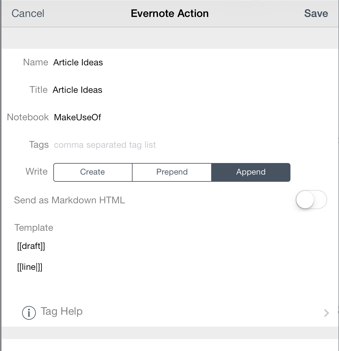
Potom vyberte, ak chcete pre túto akciu vložiť obsah (vložený nad existujúce poznámky) alebo pridať obsah (vložený pod existujúce poznámky).
V časti, kde sa hovorí šablóna, značka [[koncept]] vloží obsah, ktorý napíšete do poznámky k konceptu. Nechaj to tak, ako je. Potom klepnite na tlačidlo Pomocník pre značky a pridajte ďalšiu značku. Skopírujte značku [[riadok | n]]. Prilepte značku „riadok“ pod značku „koncepty“, čím sa vytvorí medzera medzi novým a predchádzajúcim obsahom. Môžete to vidieť na obrázku vyššie.
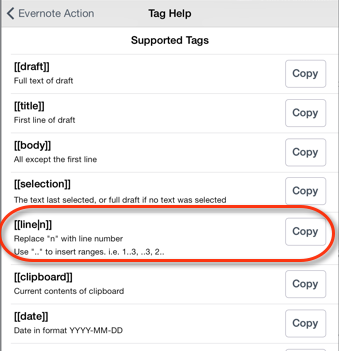
Teraz uložte akciu a vyskúšajte ju. Nová akcia sa objaví v dolnej časti panela akcií, nezabudnite však, že ju môžete presunúť na hornú alebo na inú tablu.
Prilepiť do Evernote
Ďalšou užitočnou vlastnou akciou je jednoduchá pridanie (prilepenie) kopírovaného textu do schránky iOS na určenú poznámku alebo novú poznámku. Táto akcia nevyžaduje, aby ste vložili obsah do Konceptu. Stačí kliknúť na akciu a Koncepty exportujú skopírovaný text do určeného poznámkového bloku a poznámky.
Akcia je nastavená ako tá, ktorá je uvedená vyššie, ale značku „koncept“ nahraďte značkou [[schránky]] a označte akciu iným názvom.
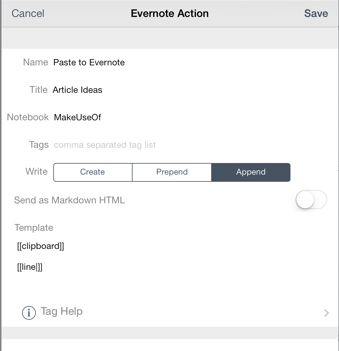
Dajte koncepty do akcie
Aj keď existujú ďalšie aplikácie, ako napríklad nedávno skontrolovaný produkt EverMemo, ktorý dokáže exportovať obsah do spoločnosti Evernote, akcie, ktoré sme vytvorili tento tutoriál ukazuje, ako sa dajú koncepty použiť na prispôsobenie akcií pre jednotlivé poznámky a zápisníky, ktoré chcete rýchlo odoslať k.
V nastaveniach konceptu môžete v časti Vlastné akcie klepnúť na odkaz do knižnice akcií konceptu [Už nie sú k dispozícii], ktoré obsahuje akcie vytvorené ostatnými používateľmi konceptu. Môžete ich vziať tak, ako sú, alebo ich použiť ako inšpiráciu pre svoje vlastné činy.
Dajte nám vedieť, ak vám tento tutoriál pomohol a povedzte nám o ďalších činnostiach, ktoré v službe Koncepty používate na vykonanie práce.
Bakari je spisovateľ a fotograf na voľnej nohe. Je to dlhoročný užívateľ Macu, fanúšik jazzovej hudby a muž rodiny.
